[センサフィルムストリップの設定] ダイアログ
[センサフィルムストリップの設定] ダイアログでは、次の内容を含む、個々のセンサのフィルムストリップの動作を指定することができます。
- センサに保存される結果の種類。
- センサに保存される結果の数。
- 結果の成功または失敗ステータスを決める要素。
- 失敗結果が検出されたときのフィルムストリップの動作。
[センサフィルムストリップの設定] ダイアログを表示するには
-
[センサ] メニューで、[センサフィルムストリップの設定] をクリックします。
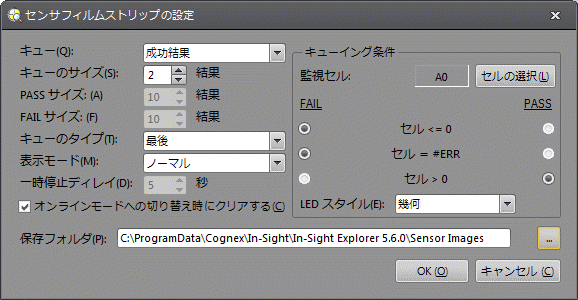
[センサフィルムストリップの設定] ダイアログの設定項目
- [キュー]: センサに保存される結果の種類。
- [無効] (デフォルト): 結果は保存されません。
- [成功結果]: 成功結果が保存されます。
- [失敗結果]: 失敗結果が保存されます。
- [成功/失敗結果]: 成功結果と失敗結果が保存されます。
[成功/失敗結果を分ける]: 成功と失敗の結果は保存され、[成功結果] ボタンと [失敗結果] ボタンの切り替え状態に応じて、フィルムストリップ内に同時または別々に表示可能です。
注 :- [成功/失敗結果を分ける] が選択されている場合:
- [キューのサイズ] ドロップダウンが無効になります。
- [PASS サイズ] および [FAIL サイズ] ドロップダウンが有効になります。
- [成功結果] および [失敗結果 ] ボタンがフィルムストリップの隣に表示されます。これらのボタンを切り替えて、フィルムストリップに成功/失敗結果を表示します。
- [成功/失敗結果を分ける] が選択されている場合:
-
[キューのサイズ]: センサに保存される結果の数。ビジョンシステムの解像度とセンサで使用できる RAM に応じて、最高 20 個の結果を保存できます。指定した [キューのサイズ] がセンサの使用可能 RAM を超えていた場合は、可能な最大数の結果が自動的にビジョンシステムに割り当てられます。
注 : このオプションは、[成功/失敗結果を分ける] が [キュー] ドロップダウンから選択されている場合には無効になります。 -
[PASS サイズ]: ビジョンシステムに保存される成功結果の数。[PASS サイズ] および [FAIL サイズ] の総計は、ビジョンシステムがサポートする [キュー] サイズを超過することはできません。 [キュー] ドロップダウンから、[成功/失敗結果を分ける] が選択されている場合のみ、このオプションは有効になります。(最小 = 1)
-
[FAIL サイズ]: ビジョンシステムに保存される失敗結果の数。[PASS サイズ] および [FAIL サイズ] の総計は、ビジョンシステムがサポートする [キュー] サイズを超過することはできません。 [キュー] ドロップダウンから、[成功/失敗結果を分ける] が選択されている場合のみ、このオプションは有効になります。(最小 = 1)
- [キューのタイプ]: センサへの結果の保存方法を決めます。保存される結果の数は、[キューのサイズ] によって異なります。例えば、[キューのサイズ] が 10 であり、[キューのタイプ] として [最初のみ] を選択した場合は、最初の 10 個の結果だけが保存されます。[キューの種類] として [最後] を選択した場合は、最新の 10 個の結果だけが保存されます。
- [最初のみ]: 最初の X 個の結果が保存されます。X は [キューのサイズ] です。
- [最後] (デフォルト): 最新の X 個の結果が保存されます。X は [キューのサイズ] です。
- [表示モード]: 監視セルの結果が失敗ステータスを受け取ったときのフィルムストリップの動作です。
- [失敗時に停止]: 監視セルの結果が失敗ステータスを受け取った場合、結果はフィルムストリップに追加され、[再開] ボタンをクリックするまで、フィルムストリップは更新を停止します。
- [失敗時に一時停止]: 監視セルの結果が失敗ステータスを受け取った場合、結果はフィルムストリップに追加され、指定した [一時停止ディレイ] の時間だけ、フィルムストリップは一時停止します。
- [ノーマル] (デフォルト): フィルムストリップは、監視セルの結果に関係なく、更新を続行します。
- [一時停止ディレイ]: [表示モード] として [失敗時に一時停止] が指定されている場合、これは、更新を再開するまでにフィルムストリップが一時停止する時間 (秒) です。(1 ~ 120、デフォルト = 5)。
- [保存フォルダ]: フィルムストリップ画像の保存場所を指定します。ユーザは、指定した場所への書き込み権限を持っている必要があります。
- [キューイング条件]: 監視セルの値に基づいて、成功または失敗ステータスを決めます。
-
注 : In-Sight で類似の効果を持つ監視セルが 3 つあります ([ジョブの PASS/FAIL] セル、[フィルムストリップ] 監視セル および [記録/再生] の監視セル)。これらの 3 つの監視セルを個々に設定し、異なる機能を制御することができます。
- [セルの選択]: [セルの選択] をクリックすると、セル選択モードに切り替わり、結果が成功または失敗のいずれのステータスを受け取るかを決める監視セルを参照することができます。
- [セル <= 0]: 画像取り込みの際、監視セルがゼロ以下の数値を含んでいる。
- [セル = #ERR]: 画像取り込みの際、監視セルが #ERR を含んでいる。
- [セル > 0]: 画像取り込みの際、監視セルがゼロより大きい数値を含んでいる。
- [LED スタイル]: 成功結果および失敗結果をフィルムストリップにステータスアイコンとして表示します。
- [幾何]: 成功結果は緑色の円
 で、失敗結果は赤色の矩形
で、失敗結果は赤色の矩形  で表示されます。
で表示されます。 - [OK/NG]: 成功結果は緑色の OK
 で、失敗結果は赤色の NG
で、失敗結果は赤色の NG  で表示されます。
で表示されます。 - [チェック/X]: 成功結果は緑色のチェックマーク
 で、失敗結果は赤色の X
で、失敗結果は赤色の X  で表示されます。
で表示されます。
- [幾何]: 成功結果は緑色の円
- [オンラインモードへの切り替え時にクリアする]: これをオンにすると (デフォルト)、センサがオンラインになるたびにフィルムストリップがクリアされます。